作者:Grey
原文地址:
本安装说明是基于 Windows 10 下 VMware workstation 16 安装 Linux,Linux 版本是 CentOS 8,需要保证在联网环境下安装。
VMware-workstation-full-16.1.1-17801498
CentOS-8.3.2011-x86_64-minimal(CentOS Linux 7安装一样,可作为参考)
注:
自2020年12月01日起,CentOS社区不再为CentOS 6版本提供安全更新,详情请查看CentOS官方公告。
打开VMware,点击创建新的虚拟机,进入新建虚拟机向导,然后依次按照截图步骤进行安装:
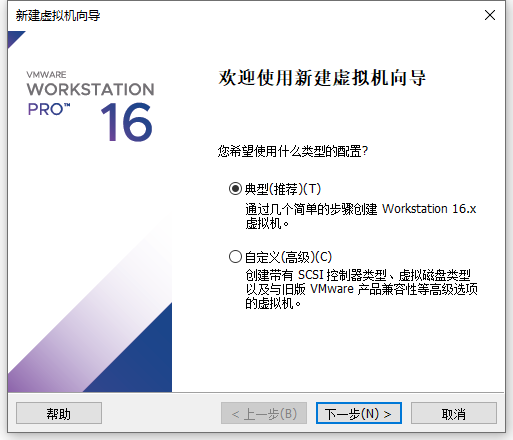
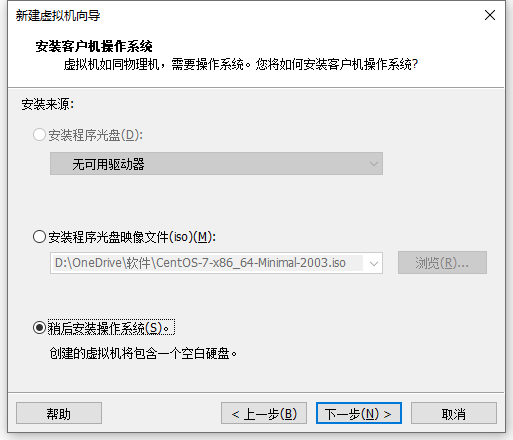
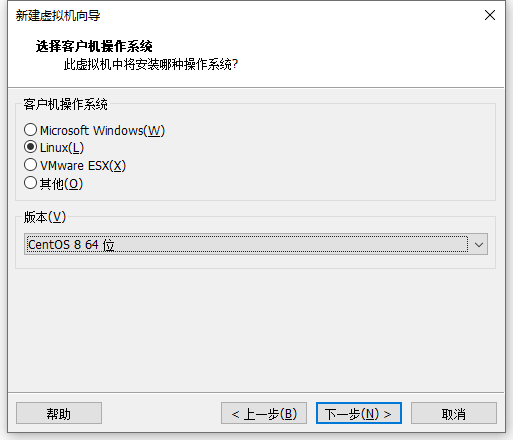
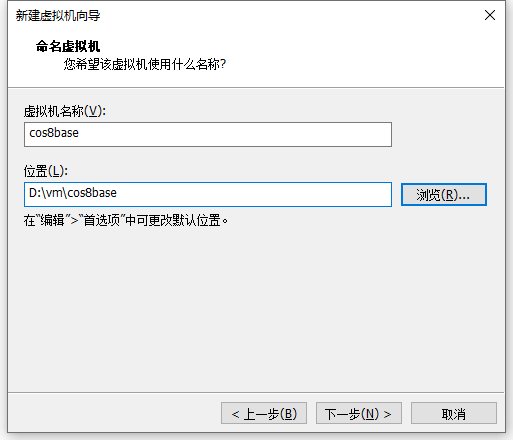
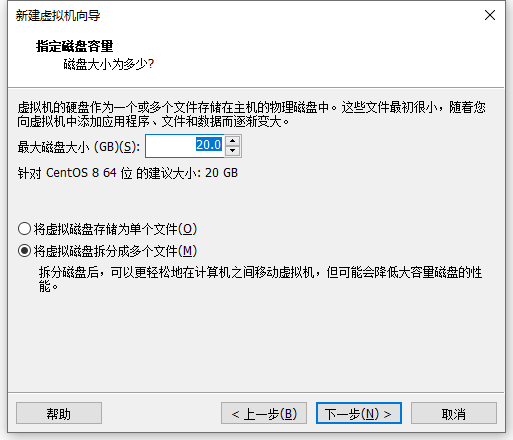
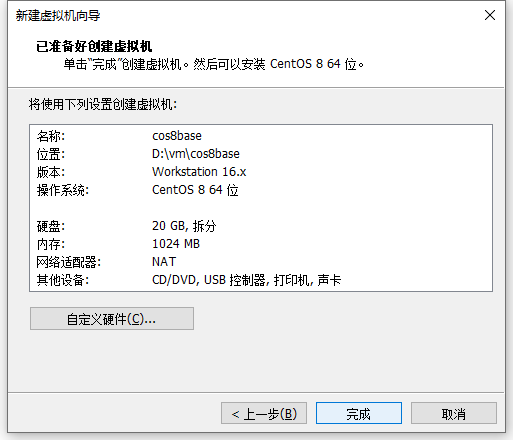
点击完成即可,在启动过程中,有可能会出现如下错误(如果没有出现如下错误,可以忽略):

这里是解决方案
点击:编辑虚拟机设置
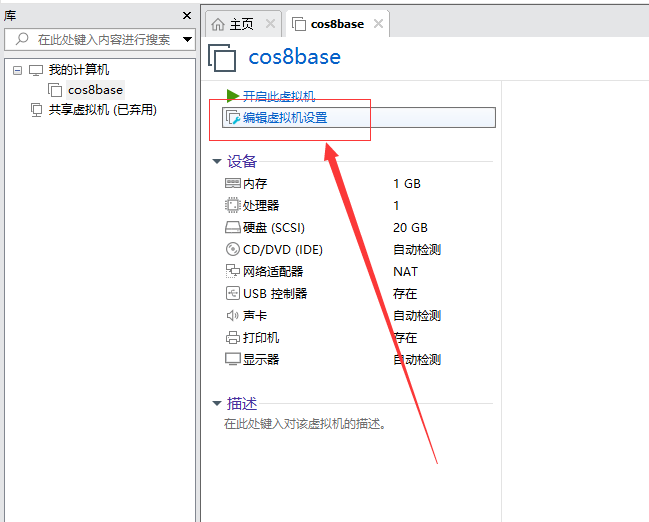
在CD/DVD这里,选择使用ISO映像文件,选择对应的CentOS的iso文件
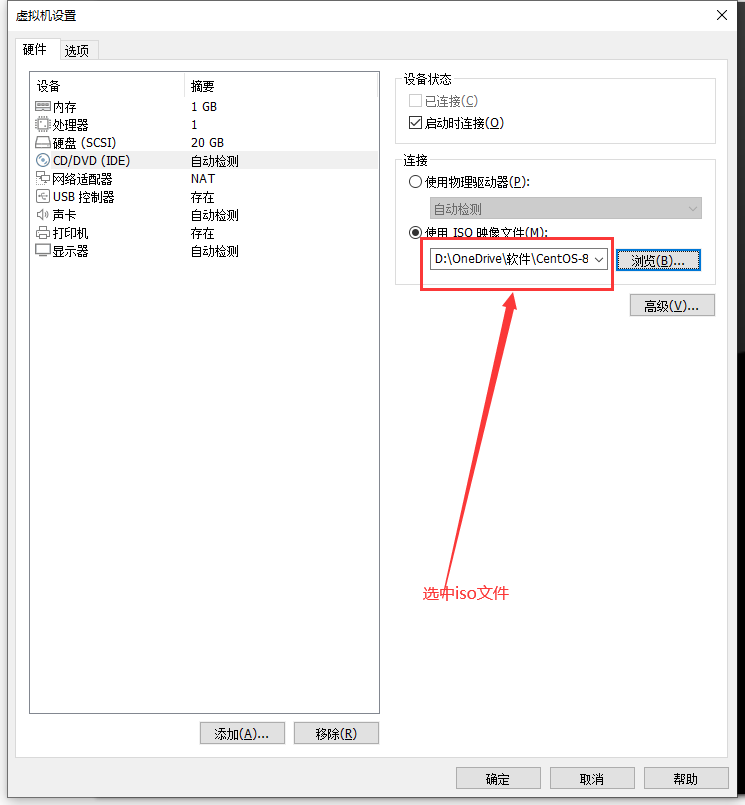
点击确定后,回到主页面,然后点击:开启此虚拟机:
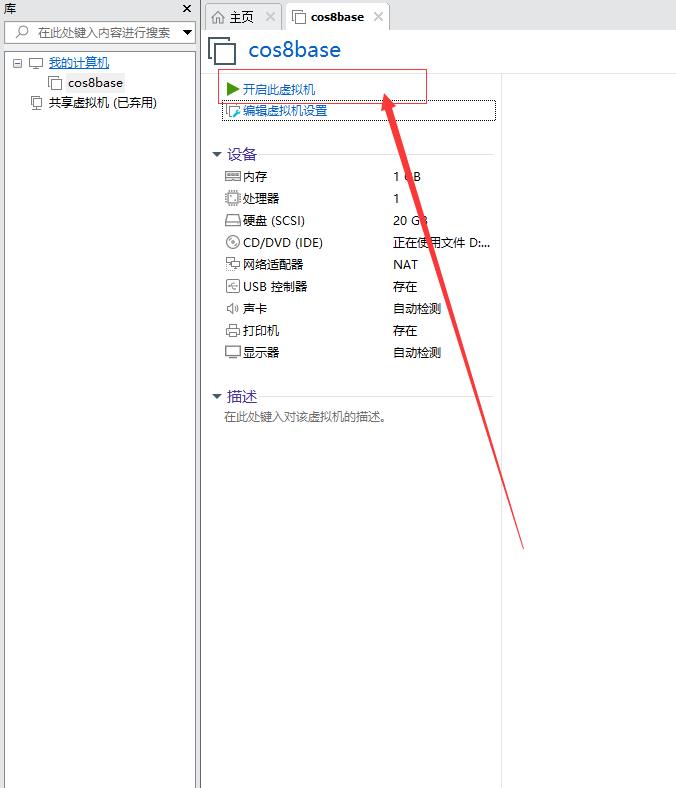
然后按如下截图安装:
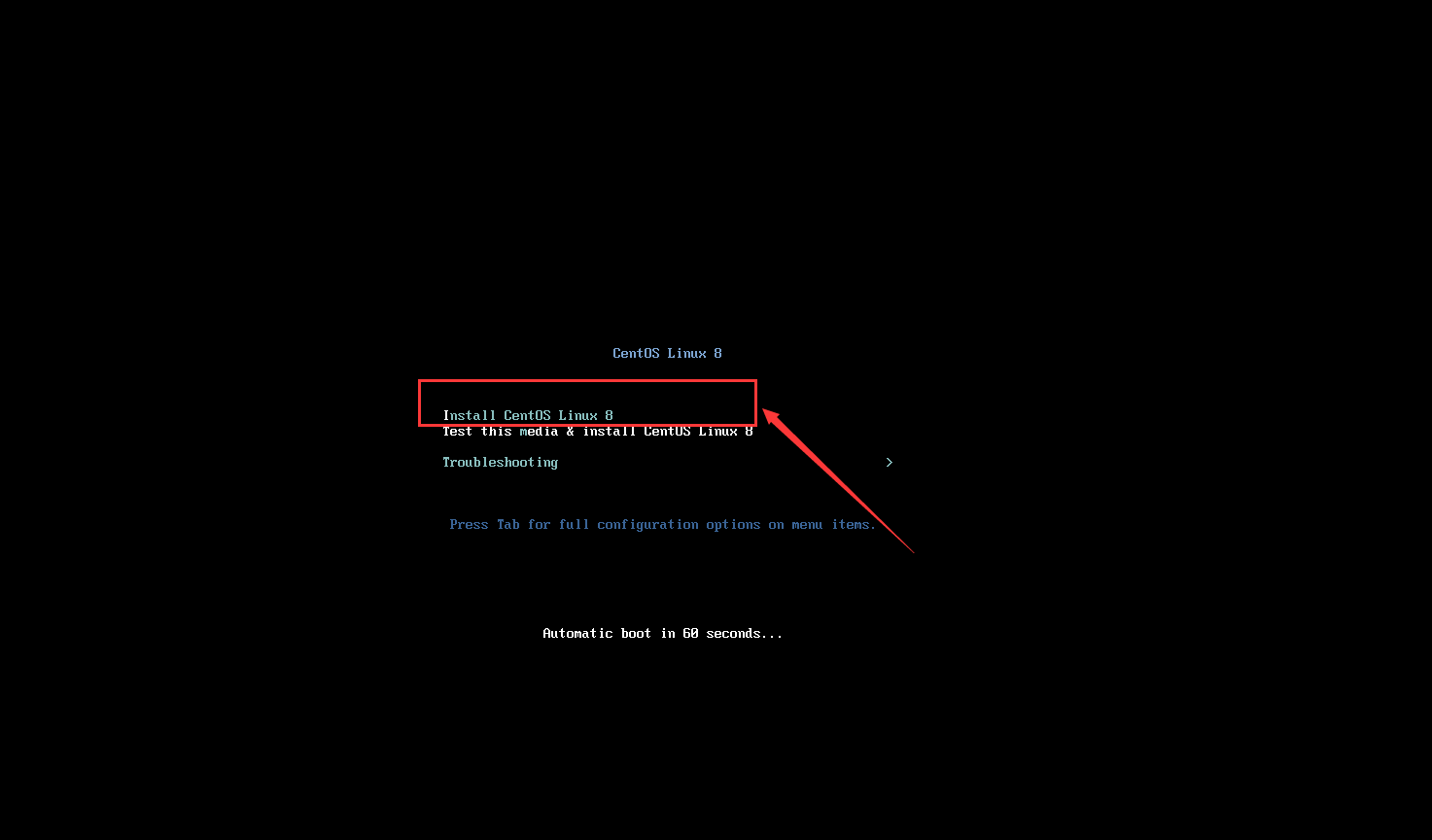
语言选择English
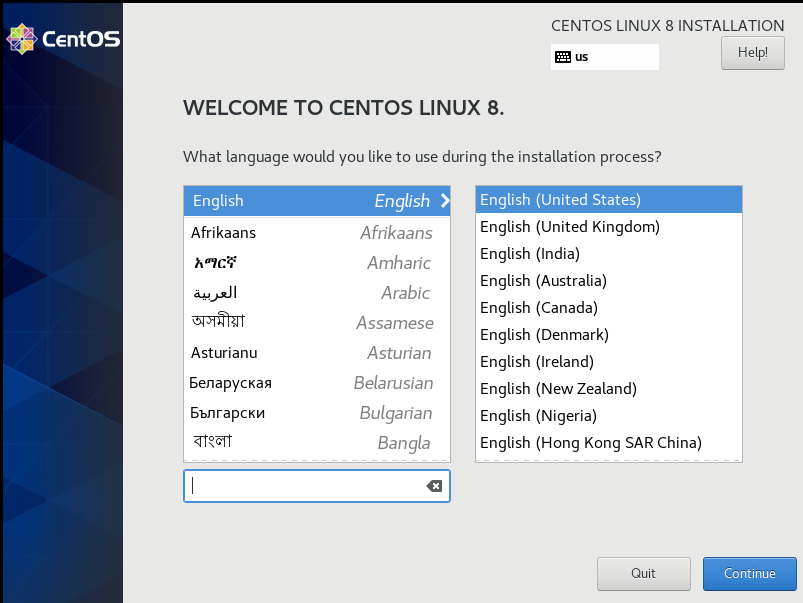
DATE & TIME选择Asia,Shanghai
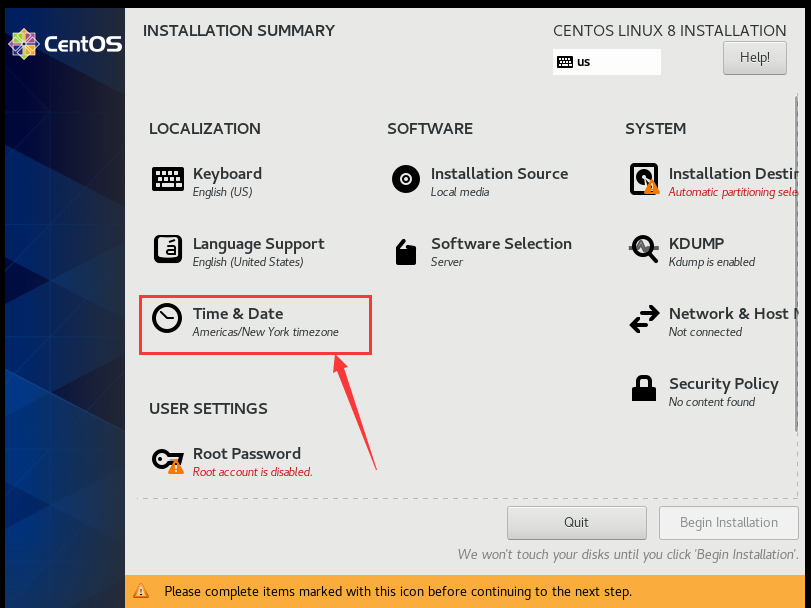
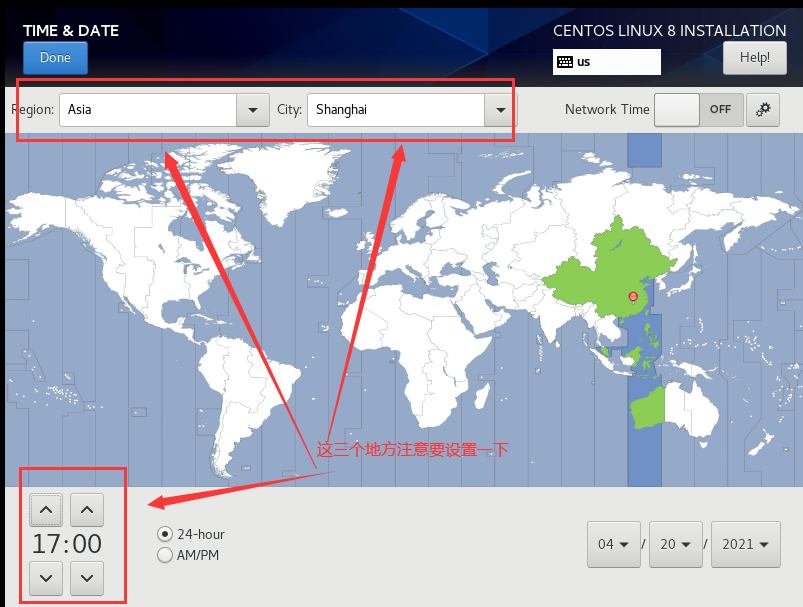
Software Selection 这里,选择Minimal Install
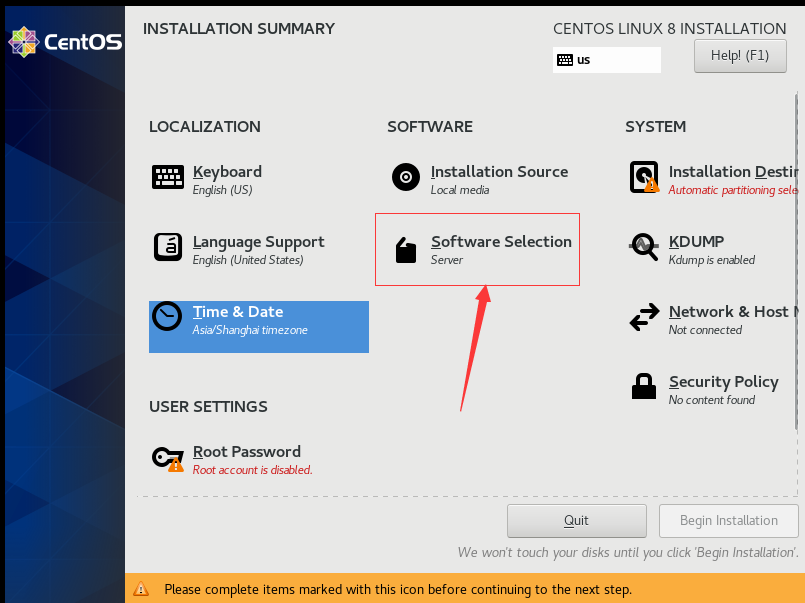
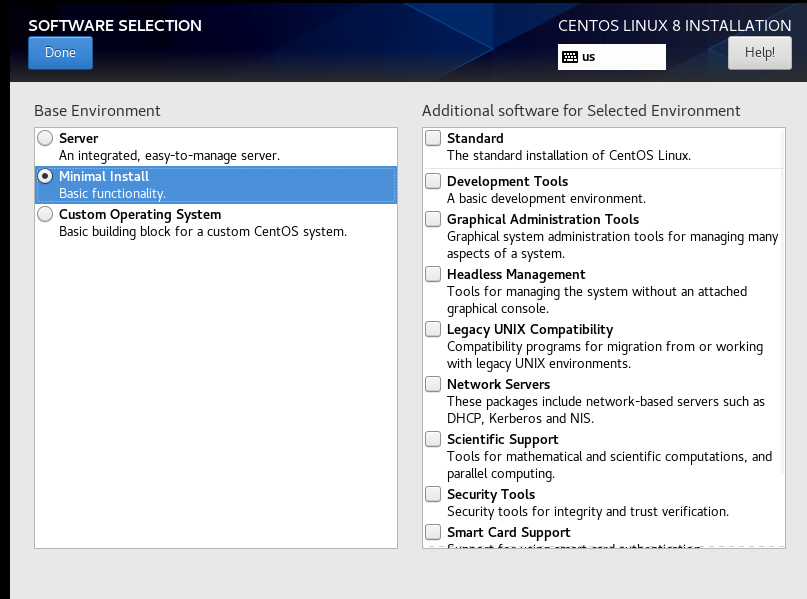
KDUMP这里,Enable kdump这个选项不要勾选
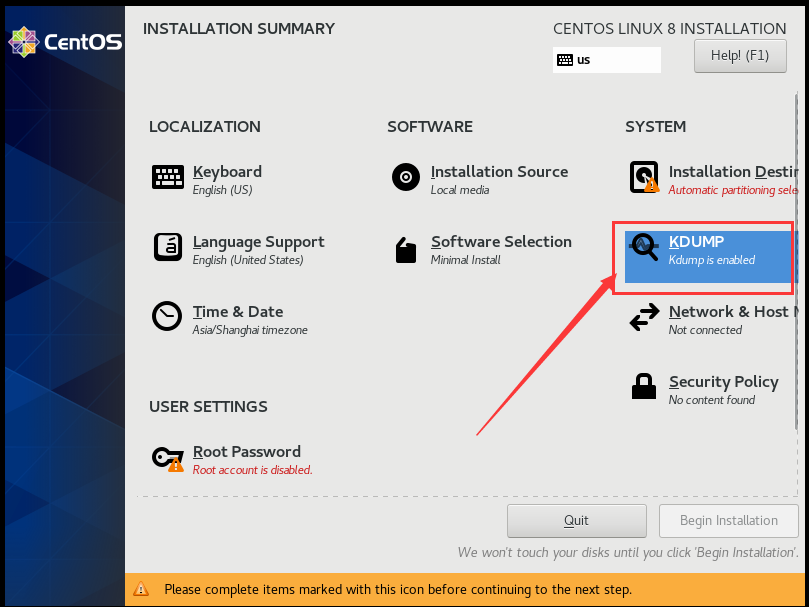
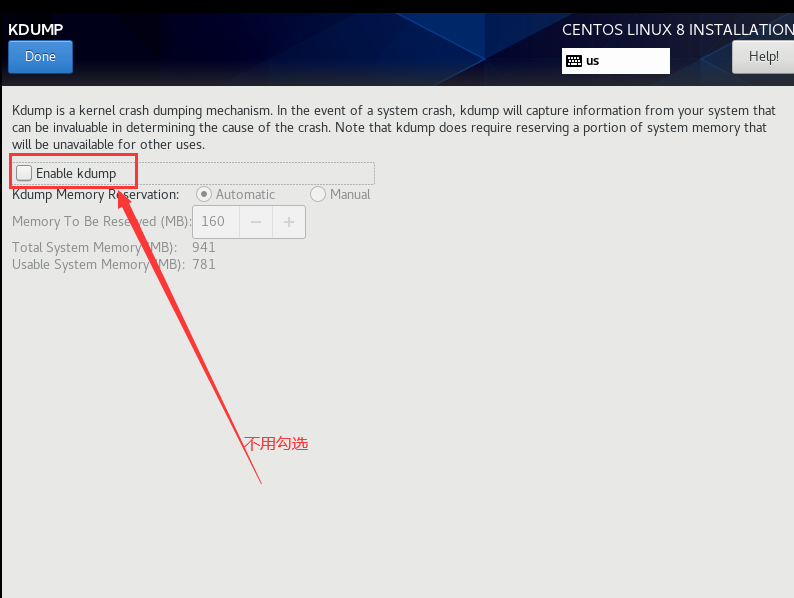
NETWORK & HOST NAME这里,把Ethernet开关打开
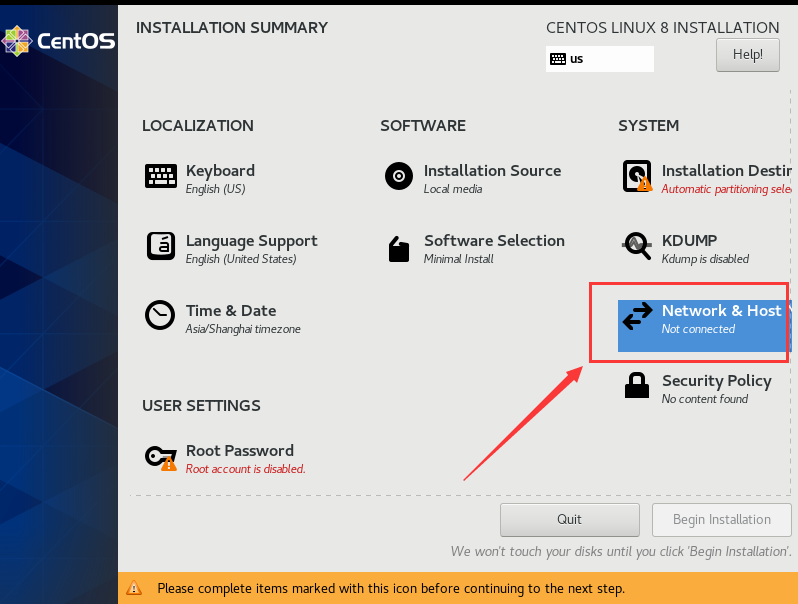
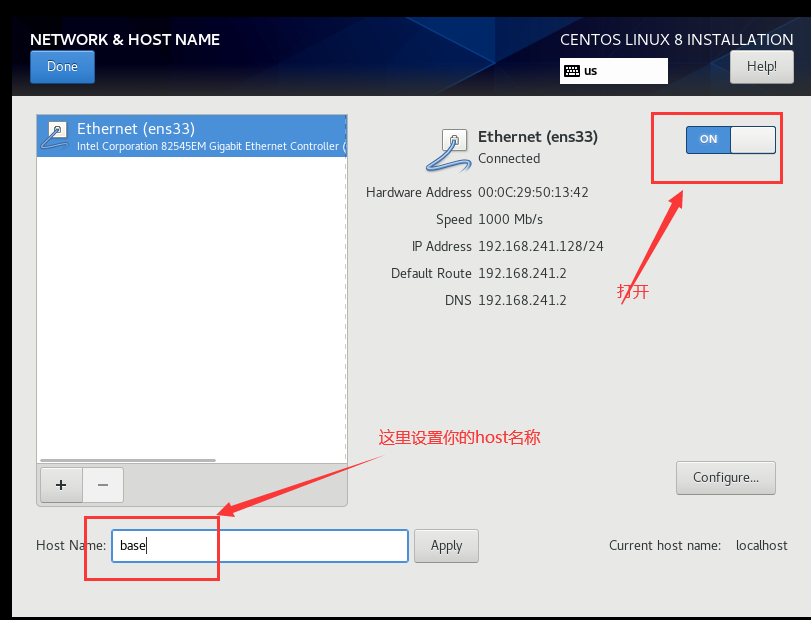
设置Root密码
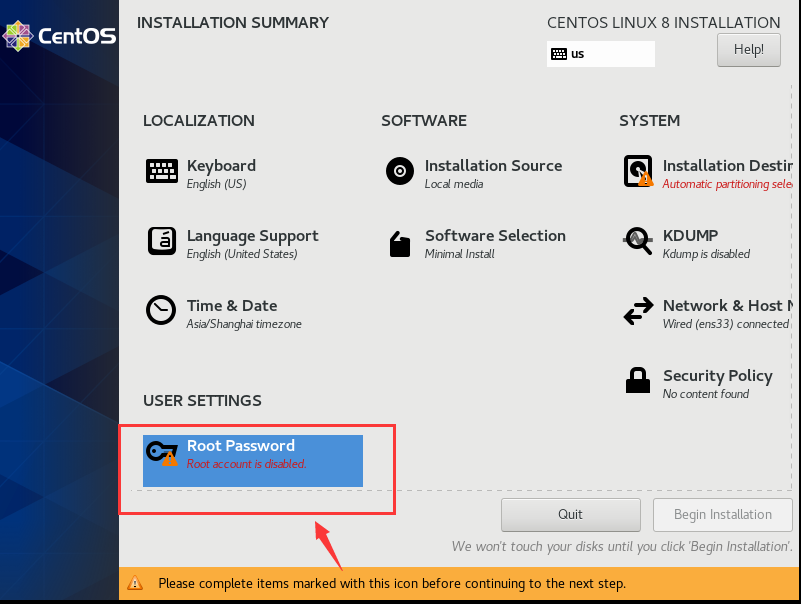
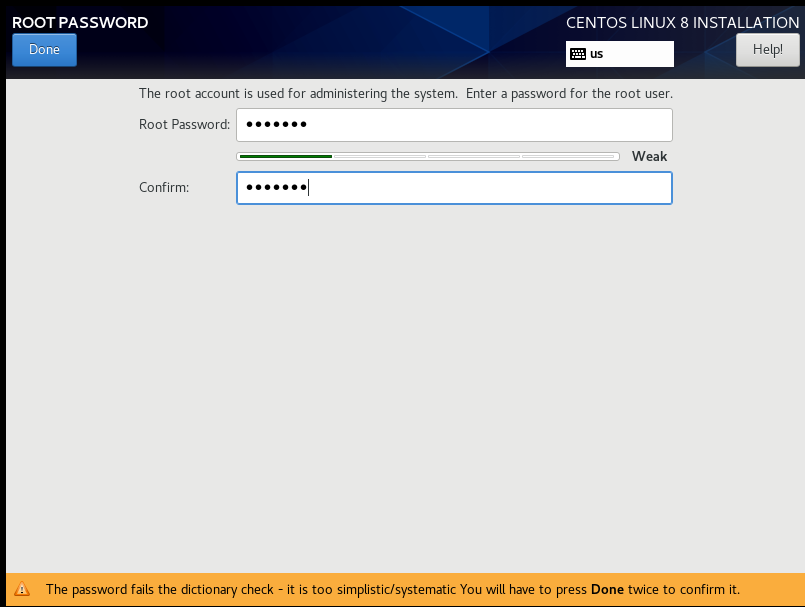
INSTALLATION DESTINATION这里,做如下配置:
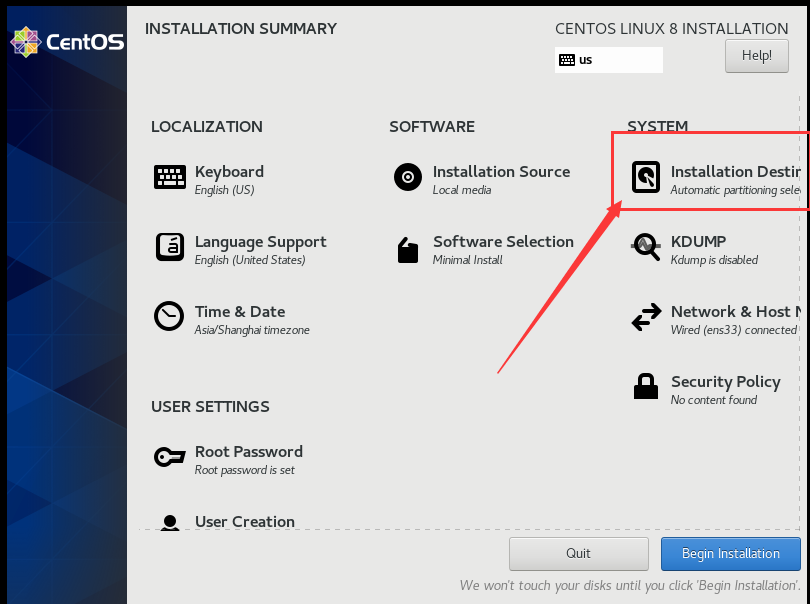
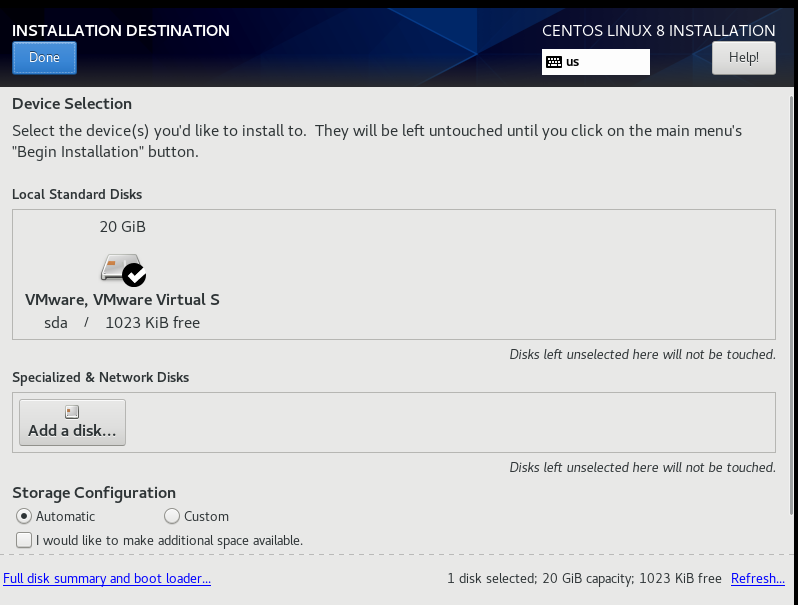
做好如上配置后,点击Install, 即可安装。
然后系统会自动安装,安装好了以后,有个Reboot按钮,点击Reboot按钮,即可,Linux安装完成
hostnamectl set-hostname sec
使用以上命令,可以把Host Name设置为sec
找到网卡默认位置
cd /etc/sysconfig/network-scripts/
配置网卡协议
vim ifcfg-ens33
注:如无vim,可以执行
yum install -y vim
安装Vim
然后再执行:
vim ifcfg-ens33
删除UUID这一行。
重启网卡服务,注:Centos8不再使用
service network restart
方式重启网卡,
而是使用如下命令:
nmcli connection down ens33 && nmcli connection up ens33
执行成功后,会显示如下命令:
Connection 'ens33' successfully deactivated (D-Bus active path: /org/freedesktop/NetworkManager/ActiveConnection/1)
Connection successfully activated (D-Bus active path: /org/freedesktop/NetworkManager/ActiveConnection/2)
测试网络
ping www.baidu.com 查看是否有数据接收到。
[root@sec network-scripts]# ping www.baidu.com
PING www.a.shifen.com (183.232.231.172) 56(84) bytes of data.
64 bytes from 183.232.231.172 (183.232.231.172): icmp_seq=1 ttl=128 time=8.68 ms
64 bytes from 183.232.231.172 (183.232.231.172): icmp_seq=2 ttl=128 time=9.03 ms
64 bytes from 183.232.231.172 (183.232.231.172): icmp_seq=3 ttl=128 time=8.93 ms
64 bytes from 183.232.231.172 (183.232.231.172): icmp_seq=4 ttl=128 time=8.82 ms
64 bytes from 183.232.231.172 (183.232.231.172): icmp_seq=5 ttl=128 time=8.87 ms
64 bytes from 183.232.231.172 (183.232.231.172): icmp_seq=6 ttl=128 time=9.07 ms
64 bytes from 183.232.231.172 (183.232.231.172): icmp_seq=7 ttl=128 time=9.05 ms
64 bytes from 183.232.231.172 (183.232.231.172): icmp_seq=8 ttl=128 time=8.82 ms